Часто доводится иметь дело с визитными карточками и прочими заметками? Ищете простой и эффективный способ перенести всю хранящуюся на бумаге информацию в свой смартфон с Windows Phone? Отлично, у разработчиков есть для вас отличное средство — приложение ScanBizCards. Теперь вы сможете не просто коллекционировать визитки, но и делать базу данных по оным с бэкапами и синхронизацией между различными платформами (в том числе ПК и iOS).
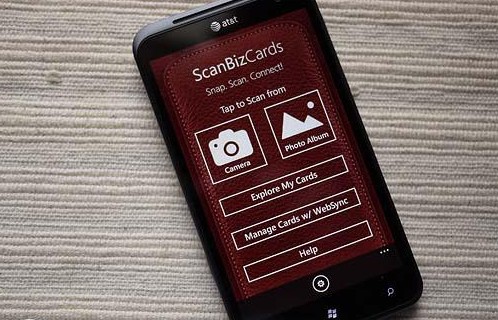
ScanBizCards поддерживает 22 языка, но к сожалению, русский в их число, судя по всему, пока что не входит. Что, впрочем, не должно помешать делом людям пользоваться программой. Помимо прочего, SBC может импортировать данные по визиткам в раздел «Контакты», что не может не радовать.
Через главное меню ScanBizCards можно включить камеру, чтобы запечатлеть нужную визитку, открыть фотоальбом, просмотреть ранее сфотографированные карточки, рассортировать хранящуюся информацию, синхронизировать ее с сетью, а также посмотреть раздел «Помощь». В нижней части экрана ScanBizCards расположилась ссылка на настройки.
Для сетевой синхронизации необходимо создать аккаунт в местном Websync, через который вы сможете отправлять визитки в личное «облачное» хранилище (регистрация бесплатна). Синхронизация позволит вам перекидывать сохраненные визитки между собственно ScanBizCards для Windows Phone, десктопным клиентом, а также девайсами на Android и iPhone’ами. К слову, десктопное приложение также может сканировать визитки (как нетрудно догадаться, посредством обычного сканера).
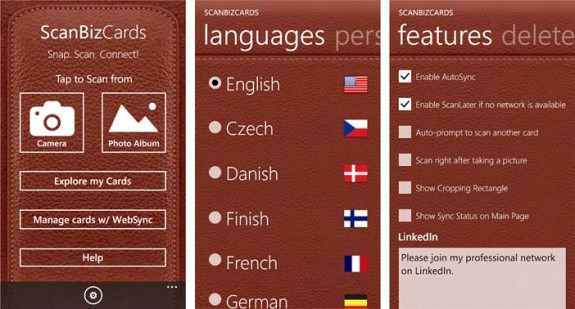
Сканируются карточки посредством фотокамеры. Жмем на иконку камеры в главном меню ScanBizCards, снимаем визитку и сохраняем ее. Дальше начинаются разнообразные дополнительные процессы: к сохраненной карточке можно написать примечание (например, где и когда вам выдали визитку), а также отсканировать фото и импортировать полученную информацию в «Контакты». Фото можно также повернуть в нужное вам положение и собственными руками дописать дополнительную информацию.
При сканировании изображения информационные поля заполняются автоматически, и да, ScanBizCards не является чудесным исключением среди сканирующих изображения на текст программ. У мобильного приложения есть свои проблемы: случаются и опечатки, и перепутанные поля, и целые пробелы. К счастью, все возможные недочеты можно исправить в превью перед внесением визитки в базу. Дальше по желанию можно экспортировать информацию в «Контакты» и позвонить по указанному на визитке номеру.
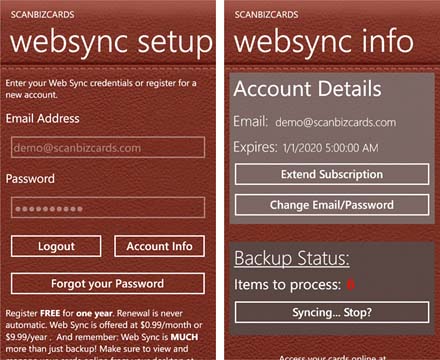
Как уже говорилось выше, в карточку можно вписать дополнительное поле, убрать лишнее поле, а также пересканировать карту, по-новой загрузить недостающее изображение и сохранить карту на телефон.
Без сомнения, ScanBizCards обладает многими полезными функциями. Возможно, разработчикам стоило бы включить в версию приложения для Windows Phone не только стандартную «облачную» синхронизацию, но и интеграцию функционала сервисом SkyDrive. Конечно, синхронизация ScanBizCards позволяет обмениваться визитками между различными мобильными платформами, но раз уж мы работаем на платформе от Microsoft, то почему бы и нет?
В общем и целом, для своей задачи и формата ScanBizCards — отличное приложение. Быстрая работа, взаимодействие с различными платформами, в конце концов, удобное виртуальное хранилище визиток — это здорово! К сожалению, с распознаванием текста у SBC все-таки беда, и это весть весьма неприятный недостаток, особенно для приложения за целых 7 долларов. Поэтому перед тем, как купить это полезное, но вместе с тем достаточно специфическое приложение, вам стоит попробовать демо-версию. Тем не менее, если вам действительно часто приходится разгребаться в визитках, то на ScanBizCards определенно стоит обратить внимание.